3d3s基本操作命令教程课件
钢结构设计软件3D3S-多高层模块讲解

结构总体信息
结构总信息对话框中主要为根据混凝土规范及高层规范对于地震力及风荷 载进行调整的一些选项:
通过设置刚度折减系数来模 拟梁开裂后刚度的降低
依据 JGJ3-附录E.0.2
根据分段指情定况结对构框中剪的结薄构弱层,软件将 用于进板行单根框元据架有抗内限震力元规调网范整格3划.4.3对该层承受
分的单的元剪大力小进设行置放大
钢构件验的支撑类别
混凝土构件验算
构件验算
钢结构验算规范依据
强度验算——钢结构规程5.2.1:
N ± Mx ± My ≤ f
An γ xWnx γ yWny
稳定验算——钢结构规程5.2.5:
N+
βmx M x
+η βty M y ≤ f
¾
调整信息
通过这个参数可以调整梁的设计 弯矩,适当提高安全储备
竖向荷载作用下,钢筋混凝土框架梁设计允许考 虑混凝土的塑性变形内力重分布,适当减小支座 负弯矩,相应增大跨中正弯矩。
内力分析结构查询
查刚询度层中间心位查移询
构件支撑长度的识别
多高层模块中计算长度系数根据钢结构规范 附录D进行取值,对于构 件长度的选取,框架结构的构件长度选取方式为:
¾ 当楼板需要参与内力分析时,我们只要正常的布置楼板并施加荷载就 可以了(但这里注意不能再添加刚性隔板)。
添加风荷载的三种方式
通过隔板添加风荷载
¾ 正确的定义隔板范围后,需要使用 荷载-板\隔板荷载-风荷载信息 来 进行风荷载的相关参数进行设定,在该对话框中需要勾选“风力作用面 来自刚性隔板范围”;如果通过组装标准层的方法来的得到三维模型, 则只需要在进行楼层组装时勾选添加隔板风荷载,就可以在楼层组装 后自动打开风荷载参数设置对话框
3D3S管桁架相贯操作简介

3D3S管桁架相贯操作简介1,建立空间模型;图1 建立桁架空间模型2,将杆件分弦杆和腹杆(与后处理相贯线切割顺序有关);3,对各个构件进行编号,如HJ-1、HJ-2等;图3 对桁架编号4,选择桁架导出到后处理实体模型;5,打开后处理实体模型;图4 后处理实体模型6,进行杆件编辑,按【后处理】→【构件编辑】图5 构件编辑菜单进行弦杆连通、合并成圆弧弦杆、拟合成曲线弦杆、合并成折线弦杆、弦杆拉伸等操作,对弦杆进行编辑,处理后的杆件见下图:图6 处理后杆件实体图7, 按【后处理】→【节点相贯】选择相应的功能菜单进行杆件节点相贯。
图7 节点相贯菜单相贯后的节点见下图,程序提供多种手段控制杆件相贯的顺序;图8 相贯操作后节点图8,对杆件进行编号:图9 杆件编号菜单9,如果有支座,可以按【后处理】→【支座节点设计】进行支座设计;10,按【施工图】→【施工图创建】,选择相关菜单进行绘图操作,然后按【施工图】→【施工图布置】出图;图10 施工图创建菜单图11 施工图布置菜单11,进行相贯加工数据的操作,按【相贯加工】,里面有相贯出数据的相关功能菜单。
图12 相贯加工菜单12,输入相贯线加工需要的参数,选择【相贯加工】→【相贯加工控制参数】,弹出相贯加工控制参数菜单,如下图:图13 相贯加工控制参数菜单13,选择【相贯加工】→【杆件下料】,弹出下料杆件数据菜单,按【输出下料数据】按钮,将数据保存成txt文件。
图14 下料杆件数据菜单14,选择【相贯加工】→【生成法因相贯加工数据】或选择【生成国际标准ISO相贯加工数据】输出相贯线切割机的相贯线切割数据,数据保存在实体模型文件的3D3S目录内;15,用户也可以选择【相贯加工】→【单根构件相贯线展开】,将杆件相贯线展开成CAD图纸,见图15。
图15 杆件相贯线展开图。
3D3SV12.1版软件功能说明
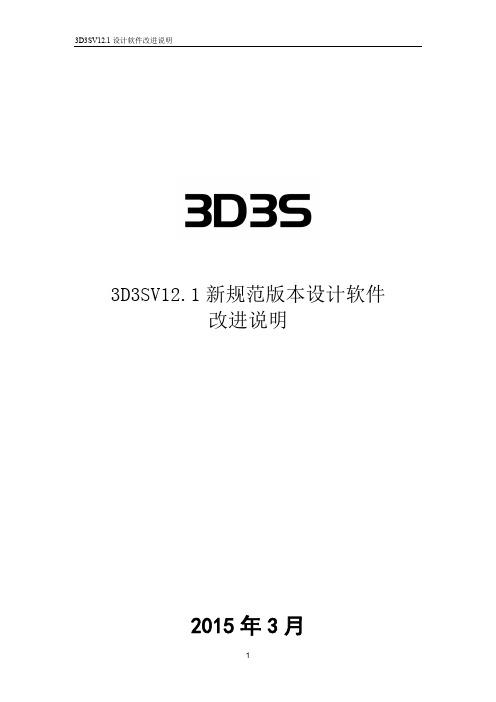
3D3SV12.1新规范版本设计软件改进说明2015年3月目录1.基本模块 (3)1.1 推出64位3D3S (3)1.2 增加结构类型选项 (3)1.3增加支座显示数值项 (3)1.4增加构件直接定义为连接单元项 (3)1.5可直接编辑的荷载说明 (4)1.6更加人性化的最小夹角查询功能 (4)1.7由用户选择的参考端 (4)1.8增加标注截面序号项 (5)1.9增加任意曲面方位拟合功能 (5)1.10不断扩充的截面库 (6)1.11比例缩放支持分数的输入 (8)1.12更加人性化的计算书输出 (8)1.13导出为revit文本格式文件 (8)1.14导出为Sap2000(V15)文本格式文件 (8)2. 多高层设计系统 (9)2.1改进结构总信息窗口 (9)2.2不断完善的总体信息查询 (10)2.3增加P-Dalta力来源各自工况或组合项 (10)2.4增加P-Dalta效应缺陷考虑项 (10)2.5增加定义质量源中质量集中于楼层平面项 (11)3.网架网壳结构设计系统 (12)3.1增加自定义配件库 (12)3.2 可控的锥头、封板、套筒强度 (12)3.3 灵活的封板锥头焊缝间隙 (12)3.4 增加用户控制螺栓球大小的碰撞提示命令 (13)3.5 完善支座节点参数默认值,并保存上次修改值 (13)3.6完善显示小立柱定义及显示功能 (13)3.7人性化的螺栓节点设计 (13)3.8 调整焊接球节点设计参数默认值 (14)3.8 更加精准的焊接球材料表 (14)3.9 增加不规则网架尺寸按比例输入功能 (14)3.10 改进网架结构带颜色显示实体的功能。
(15)3.11 验算结果增加加劲肋结果显示项 (15)4.钢管桁架结构设计系统 (16)4.1不断完善的桁架快捷建模 (16)4.2增加支座节点定义功能 (16)5.变电构架设计系统 (17)5.1增加单管柱中柱节点设计及出图 (17)5.2增加柱与有偏移横梁的中部连接节点 (17)5.3完善高架短柱柱顶节点设计,新增加劲肋参数设置 (17)5.4 完善人字柱变电站图纸,更贴合设计人员绘图习惯 (17)1.基本模块1.1 推出64位3D3S3D3SV12.1支持xp系统,32位、64位win7系统以及win8系统等多种计算机系统。
3d3s步骤说明

3D3S双层吊车格构柱厂房分析验算演示1,利用门钢模块建立模型,目的是利用程序参数化导荷载的功能,将恒载活载风载导入模型;可利用夹层命令在柱子上添加第二层吊车的牛腿节点,然后再删除夹层梁;1)填写相关参数;2)得到带恒、活、风载的模型;2,在原有模型的基础上,编辑模型1)增加吊车肢,添加吊车肢截面,并调整上柱对下格构柱屋盖肢的偏心;2)添加格构缀条(角钢、圆管、方管),肩梁(肩梁采用等截面H型截面,翼缘宽度可取与上柱翼缘等宽,肩梁截面高度取下格构柱整体截面高度一半左右,腹板厚度不宜小于10mm);3)定义柱脚为分离式铰接柱脚;4)对格构缀条以及肩梁两端约束释放,均改为两端铰接;3,添加吊车荷载1)吊车参数添加(大连重工T=100t,sn=31米,中级),最大轮压412KN,最小轮压98.6KN,横向水平刹车力14.45KN,双层吊车,吊车空载轮压的计算通过满载轮压换算所得,区别在于满载的时候吊车吊重满载(100T),空载的时候,吊车吊重为0;空载最大轮压211KN,最小轮压78.4KN,空载时无横向水平刹车力;2)通过吊车影响线计算得出的作用于牛腿上的反力,可编辑,可考虑附加荷载;附加荷载主要指制动系统,制动板等上面的活荷载(包括人行活荷载),一般取2.0KN,以及积灰荷载(金工车间有);可通过人为对轮压反力乘一个1.05左右的系数来代替;4,进行地震分析1)地震参数填写;2)振型观察,周期显示;5,荷载组合编辑1)注意吊车荷载的情况,可取最不利的8种情况:(1)下满载上空载时下层吊车最大轮压在左,上层空载吊车最大轮压在左(右);(2)下满载上空载时下层吊车最大轮压在右,上层空载吊车最大轮压在左(右);(3)下空载上满载时上层吊车最大轮压在左,上层空载吊车最大轮压在左(右);(4)下空载上满载时上层吊车最大轮压在右,上层空载吊车最大轮压在左(右);(5)在以上8种情况下,每种情况再分横向水平刹车力向左(右),一共有16种情况;6,工况组合内力分析1)查看工况组合位移;2)查看工况组合最大内力(最大最小轴力、弯矩M2 M3);7,定义上柱、格构下柱各分肢的绕2、3轴的计算长度1)定义上柱平面内为程序自动计算(填0),平面外取上柱整长,考虑柱顶系杆以及层吊车梁的作用;2)假定柱间支撑为三层支撑,6+6+6,则2阶格构柱的整体平面外计算长度为6米,对于屋盖肢和吊车肢来说,整体平面外就是单肢绕强轴(3轴)的计算长度;单肢绕2轴,由于缀条的作用,其计算长度取为缀条间距,也就是分段长度;定义格构下柱分肢计算长度(注意,此时分肢的2、3轴方向与上柱相反,也就是说与常规结构相反,分肢绕3轴实际为整榀结构的平面外,绕2轴为整榀结构的平面内),绕2轴,由于有格构缀条的布置,其计算长度为分段长度,所以计算长度系数填为1,绕3轴为整榀平面外,假设格构下柱设置柱间支撑以及通常系杆(采用双角钢,分别支撑屋盖肢和吊车肢),所以绕3轴计算长度为系杆到柱脚的间距和系杆到吊车梁间距两者的大者;3)格构缀条按照2力杆设计,计算长度系数为1,肩梁按照简支梁验算,绕2轴计算长度为平面外整长长度;8,定义各构件的验算规范1)定义所有柱采用钢结构规范验算,定义屋面梁采用门钢规范验算;2)定义验算参数:屋面梁挠度参考门钢规范,无吊顶采用1/180,有吊顶采用1/240;柱顶位移,有吊车带驾驶室,1/400;3)进行单元验算:单元校核(应力比下限0.6,应力比上限1),勾选结构为有侧移结构,程序会按照有侧移计算柱的计算长度(一般厂房平面内为有侧移结构);4)查看验算结果,并调整构件截面直至合理经济。
3D3S雨棚钢结构建模操作步骤(懒人小白版)共计39步
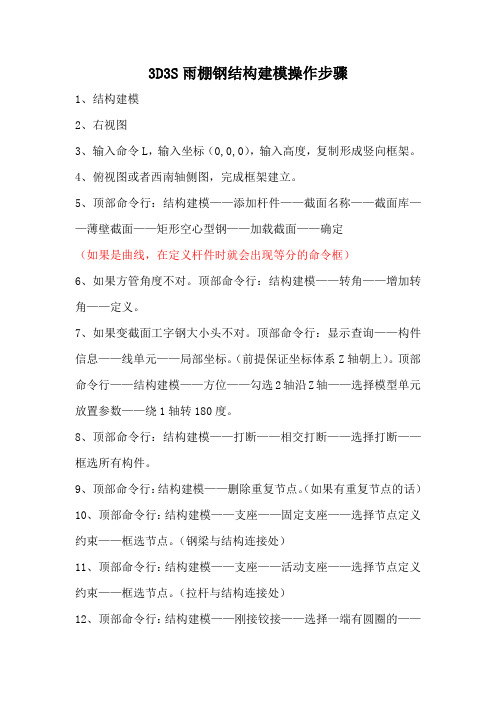
3D3S雨棚钢结构建模操作步骤1、结构建模2、右视图3、输入命令L,输入坐标(0,0,0),输入高度,复制形成竖向框架。
4、俯视图或者西南轴侧图,完成框架建立。
5、顶部命令行:结构建模——添加杆件——截面名称——截面库——薄壁截面——矩形空心型钢——加载截面——确定(如果是曲线,在定义杆件时就会出现等分的命令框)6、如果方管角度不对。
顶部命令行:结构建模——转角——增加转角——定义。
7、如果变截面工字钢大小头不对。
顶部命令行:显示查询——构件信息——线单元——局部坐标。
(前提保证坐标体系Z轴朝上)。
顶部命令行——结构建模——方位——勾选2轴沿Z轴——选择模型单元放置参数——绕1轴转180度。
8、顶部命令行:结构建模——打断——相交打断——选择打断——框选所有构件。
9、顶部命令行:结构建模——删除重复节点。
(如果有重复节点的话)10、顶部命令行:结构建模——支座——固定支座——选择节点定义约束——框选节点。
(钢梁与结构连接处)11、顶部命令行:结构建模——支座——活动支座——选择节点定义约束——框选节点。
(拉杆与结构连接处)12、顶部命令行:结构建模——刚接铰接——选择一端有圆圈的——选择预释放单元(拉杆)。
拉杆与钢梁是铰接。
(小杆与大杆连接为铰接时,结构建模——刚接铰接——选择预释放单元。
显示查询——线单元——单元释放(验证单元释放的端头是否正确)13、顶部命令行:施加荷载——荷载工况——风、工况号1,添加——风、工况号2,添加——屋面活、工况号3,添加——雪、工况号4,添加——屋面活、工况号5,关闭。
14、先加集中荷载,1米一个。
顶部命令行——打断——打断前端杆件,每段小于1米。
顶部命令行:施加荷载——节点荷载——双击——工况选择5——PZ填-1——施加荷载——选择点15、内部参考点:打叉(或画竖线)16、顶部命令行:施加荷载——导荷范围——双击添加导荷载——工况选择0恒——荷载均布值:0.5KN/㎡——双向导到节点(或杆件)——确定。
3d3s入门教材ppt课件

;.
15
总体信息\构件查询\总用钢量
返回
;.
16
按杆件属性显示
返回
;.
17
显示参数\显示颜色
返回
;.
18
菜单功能简介——构件属性
建立截面库 定义截面\材性\偏心\计算长度 定义方位 定义层面或轴线号 定义预应力和只拉单元 支座边界 单元释放
下一张
;.
19
建立截面库
演示
;.
28
建立模型 由直线生成构件 定义结构体系 建立截面库 定义截面 定义材性 定义方位
例题必要操作过程
支座边界 单元释放 施加节点荷载 施加单元荷载 组合 内力分析 显示查询
;.
29
参考定义方法
结构体系——平面框架 建立截面库——双击勾选中普工,普槽,圆管截面 定义截面——定义成普工63c,普槽32a,圆管102*5.5 定义材性——定义新的Q345,并选中所有单元定义之 定义方位——工:y向无穷;槽:z负无穷;管:x无穷 支座边界——工:6个方向刚接,管:3个平动刚接 单元释放——管上端绕3轴单元释放 节点荷载——工况0,绕y轴弯矩5,并定义到相应节点 单元荷载——类型1,工况0,沿z,(-2,-2,0,0)
下一张
;.
10
添加杆件
返回
;.
11
打断
返回
;.
12
结构体系
返回
;.
13
从文件读入数据
返回
;.
14
菜单功能简介——显示查询
总体信息\构件查询\总用钢量 构件信息显示 按杆件属性显示 显示截面\按层面显示\部分显示\
部分隐藏\取消附加信息显示\全部 显示 显示荷载 显示参数\显示颜色
3D3S培训资料

3D3S培训讲稿一、模块切换/帮助如图:包含轻型门式刚架、多高层建筑结构本次已空间任意结构为例做讲解。
二:结构编辑:2.1.2、添加杆件:该命令用于直接添加杆件,点击该命令后,弹出如下对话框:1对话框内左边为将要添加杆件的默认属性,可以双击属性框内各项来更改这里提供了两种添加杆件的方式:1、选择线定义为杆件按下该钮,进入屏幕选择状态,可以选择一根或几根Line、Circle、Arc定义为杆件,若选择的都是直线,软件直接将直线转为杆件,若选择的线中包含曲线,软件将会提示将曲线分段为直线段,再转为杆件,出现的提示对话框如下:2直接画杆件按下该按钮,进入屏幕绘制状态,输入两个点定义一根杆件,操作步骤同AutoCAD中绘直线。
对话框上“选择杆件查询”按钮用于查询杆件属性,按下该按钮后,进入屏幕选择状态,用户可以选择一根杆件查询其属性,该杆件属性显示于对话框左边“属性”框内,可以作为下次要添加杆件的默认属性。
2.1.2、21、打断杆件:该命令用于生成打断杆件,选择了一根或几根杆件后弹出如下对话框:用户选择了打断方式后软件自动按选定方式打断选择的杆件2、构件两两相交打断:该命令用于将选择的杆件两两相交打断3、直线两两相交打断:该命令用于将选择的直线两两相交打断2.1.3:楔形单元多段拟合:用于多段变截面工字钢的截面自动拟合,可以方便的把多根变截面构件拟合成一个连续截面的构件2.1.4 杆件延长:用于对杆件做指定长度的延伸,延伸时候可以选择相邻杆件的端点随延伸杆件移动或者不移动2.1.5起坡:该命令用于将选中的节点按指定方向起坡按下该命令后,选择要起坡的节点,然后输入两点来表示起坡的基点和方向即可,命令完成后,节点的X、Y坐标不变,Z坐标按起坡的基点和方向改变举例操作:2.1.6移动节点到直线或曲线上:该命令用于将选中的节点按指定方向移动到指定直线或者曲线所代表的视平面上,按了该命令后,首先选择一直线,圆、椭圆、圆弧,然后选择要移动的节点,最后通过输入两个点来指定移动的方向,命令完成后,节点移动到所选择到的直线或曲线与屏幕视图法线所定的平面上2.1.7沿径向移动节点到圆、椭圆上:该命令用于将选中的节点沿所选择圆或椭圆的径向移动到该圆或椭圆所代表的圆柱体或椭圆柱体上按了该命令后,首先选择圆或椭圆,然后选择要移动的节点即可2.1.8删除重复单元节点:该命令用于将重复的单元或节点删除,删除的精度有显示参数中的“建模允许误差值”控制,若两节点间距小于建模允许误差值,则认为是重复节点。
《3DS MAX基础教程与案例》课件第3章

图3.1
图3.2
图3.3
图3.4
3.1.2 变换的键盘输入
有时需要通过键盘输入而不是通过鼠标操作来调整数 值。3DS MAX支持许多键盘输入功能,包括使用键盘输入 给出对象在场景中的准确位置,使用键盘输入给出具体的参 数数值等。通常使用Move Transform Type-In对话框(见图3.5) 进行变换数值的输入。可以通过在主工具栏的变换工具上单 击鼠标右键来访问Move Transform Type-In对话框,也可以 直接使用状态栏中的键盘输入区域。
图3.28
图3.29
3.3 对 象 的 捕 捉
3.3.1 绘图中的捕捉
有三个选项支持绘图时对象的捕捉,它们是 3D Snap(三维捕捉)、 2.5D Snap(2.5维捕捉)和 2D Snap (二维捕捉)。
不管选择了哪个捕捉选项,都可以选择是捕捉到对象的 栅格点、节点、边界,还是捕捉到其他的点。要选取捕捉的 元素,可以在捕捉按钮上单击鼠标右键,这时就出现Grid and Snap Settings对话框,见图3.30。可以在这个对话框上进 行捕捉的设置。
图3.5
Move Transform Type-In对话框由两个数字栏组成:一 栏是Absolute: World,另外一栏是Offset: Screen(如果选择的 视图不同,可能有不同的显示)。下面的数字是被变换对象 在世界坐标系中的准确位置,键入新的数值后,将使对象移 动到该数值指定的位置。例如,如果在Move Transform Type-In对话框的Absolute: World下面分别给X、Y和Z键入数 值0、0、40,那么对象将移动到世界坐标系中的0、0、40处。
Copy选项用于克隆一个与原始对象完全无关的复制品。
3d3s基本操作命令教程课件.

4. 6、 按杆件属性显示 选择一根杆件,右键表示选择结束后弹出以下对话框: 用于显示或隐藏 与所选杆件属性相同的杆件。
4.7、 按层面显示 按层面、轴线号、弦杆类型、组号显示。在弹出的对话框上右方列表 框列出了各层面号、轴线号或弦杆类型或组号,用鼠标单击打勾表示选中, 按确定后主界面中只显示选中了的层面或轴线上的杆件。 4.8、 部分显示 选择部分杆件,视图将只显示选中杆件。在构件比较多情况下,为便 于观察此命令常被使用。
3.6 移动节点到直线或曲线上 该命令用于将选中的节点按指定方向移动到指定直线或者曲线所代表的 视平面上。 按了该命令后,首先选择一直线,圆、椭圆、圆弧,然后选择要移动的 节点,最后通过输入两个点来指定移动的方向,命令完成后,节点移动到所 选择到的直线或曲线与屏幕视图法线所定的平面上。 举例操作: 3.7、沿径向移动节点到圆、椭圆上 该命令用于将选中的节点沿所选择圆或椭圆的径向移动到该圆或椭圆所代 表的圆柱体或椭圆柱体上 按了该命令后,首先选择圆或椭圆,然后选择要移动的节点即可。 举例操作: 3.8、删除重复单元节点 该命令用于将重复的单元或节点删除,删除的精度有显示参数中的“建 模允许误差值”控制,若两节点间距小于建模允许误差值,则认为是重复节 点。重复节点的存在会影响内力计算及导荷载等和构件有关的操作,所以一 般建模完成后至少执行一次该命令以删除重复节点单元节点,在进行结构编 辑过程中也应该多次执行该命令。
3、结构编辑
添加杆件 打断 楔(xie)形单元多段拟合 杆件延长 起坡 移动节点到直线或曲线上 删除重复单元节点 由单元得到对应直线\面域 结构体系 数据输入输出 输出单元、节点信息 模型导入 最小化另存为
3.1、添加杆件:该命令用于直接添加杆件,点击该命令后,弹出如下 对话框:
3d3s入门教材

总体信息\构件查询\总用钢量
返回
16
按杆件属性显示
返回
17
显示参数\显示颜色
返回
18
菜单功能简介——构件属性
建立截面库 定义截面\材性\偏心\计算长度 定义方位 定义层面或轴线号 定义预应力和只拉单元 支座边界 单元释放
下一张
19
建立截面库
用途:选择工程中会用 到的截面类型,增 加新截面
支座边界 单元释放 施加节点荷载 施加单元荷载 组合 内力分析 显示查询
29
重排 增加 删除 显示截面特性
返回
20
定义方位
i,j,k三点构成的平面确 定局部坐标1-2,按右手 螺旋法则确定3
为什么有无穷大? 为什么设负无穷大? 什么是绕1轴转角? 楔形单元放置参数(小
小大大) 特殊的方位设定
返回
21
支座边界和单元释放
刚性约束、弹性约束、支座位移边界 斜边界 支座和刚节点
下一张
10
添加杆件
返回
11
打断
返回
12
结构体系
返回
13
从文件读入数据
返回
14
菜单功能简介——显示查询
总体信息\构件查询\总用钢量 构件信息显示 按杆件属性显示 显示截面\按层面显示\部分显
示\部分隐藏\取消附加信息显 示\全部显示 显示荷载 显示参数\显示颜色
下一张
15
3D3S 通用钢结构分析和设计软件
TEL:
1
第一章 结构数值分析基本要点
➢建模准备工作 ➢一般建模过程 ➢计算模型检验
2
建模准备工作
分析目的 ➢ 根据分析目的决定模型的繁简 ➢ 概念分析 ➢ 精确分析 ➢ 节点全生成
3d3s入门教学说明

TEL:
3d3s入门教学说明
➢建模准备工作 ➢一般建模过程 ➢计算模型检验
3d3s入门教学说明
分析目的 ➢ 根据分析目的决定模型的繁简 ➢ 概念分析 ➢ 精确分析 ➢ 节点全生成
结构特征 ➢ 刚性、柔性 ➢ 线性、非线性 ➢ 施工过程决定分析方法
程序功能 ➢ 选择合适的分析软件 ➢ 选择合适的分析模块
3d3s入门教学说明
添加杆件 打断 起坡 移动节点到直线或曲线上 删除重复单元节点 由单元得到对应直线\面域 结构体系 从文件读入数据
下一张
3d3s入门教学说明
返回
3d3s入门教学说明
返回
3d3s入门教学说明
返回
3d3s入门教学说明
返回
3d3s入门教学说明
总体信息\构件查询\总用钢量 构件信息显示 按杆件属性显示 显示截面\按层面显示\部分显
设备能力 ➢ Ansys需要1G空间 ➢ 3D3S需要AutoCAD2000或AutoCAD2002支持
3d3s入门教学说明
几何建模要点
➢ 主要受力构件忠实原型 ➢ 次要构件适当简化 ➢ 构造性构件在保守的前提下省略
边界约束定义
➢ 兼顾理想化和真实性 ➢ 连接的方式符合受力特点
荷载组合施加
小大大) 特殊的方位设定
返回
3d3s入门教学说明
刚性约束、弹性约束、支座位移边界 斜边界 支座和刚节点
刚节点:各杆连接起来,相互之间不 能发生任何相对位移或转动的节点。 固定支座:支承结构的装置,限制结 构任何方向的移动或转动。
返回
3d3s入门教学说明
施加节点荷载 施加单元荷载 查询和删除荷载 组合
3d3s入门教学说明
3d3s教程
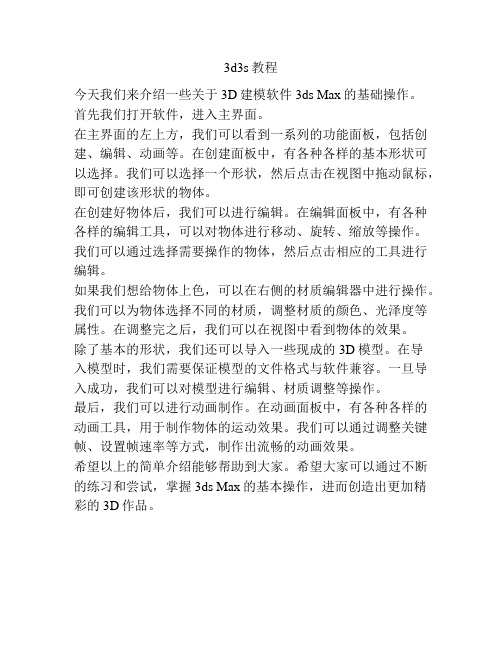
3d3s教程
今天我们来介绍一些关于3D建模软件3ds Max的基础操作。
首先我们打开软件,进入主界面。
在主界面的左上方,我们可以看到一系列的功能面板,包括创建、编辑、动画等。
在创建面板中,有各种各样的基本形状可以选择。
我们可以选择一个形状,然后点击在视图中拖动鼠标,即可创建该形状的物体。
在创建好物体后,我们可以进行编辑。
在编辑面板中,有各种各样的编辑工具,可以对物体进行移动、旋转、缩放等操作。
我们可以通过选择需要操作的物体,然后点击相应的工具进行编辑。
如果我们想给物体上色,可以在右侧的材质编辑器中进行操作。
我们可以为物体选择不同的材质,调整材质的颜色、光泽度等属性。
在调整完之后,我们可以在视图中看到物体的效果。
除了基本的形状,我们还可以导入一些现成的3D模型。
在导
入模型时,我们需要保证模型的文件格式与软件兼容。
一旦导入成功,我们可以对模型进行编辑、材质调整等操作。
最后,我们可以进行动画制作。
在动画面板中,有各种各样的动画工具,用于制作物体的运动效果。
我们可以通过调整关键帧、设置帧速率等方式,制作出流畅的动画效果。
希望以上的简单介绍能够帮助到大家。
希望大家可以通过不断的练习和尝试,掌握3ds Max的基本操作,进而创造出更加精彩的3D作品。
3d3s 快速入门

3d3s 快速入门
操作顺序
一,利用ACAD的line 命令画出计算模型的三维线模型
二,利用结构编辑一添加杆件命令,把线定义为有界面,方位等特性的杆件,使用构件属性一支座边界命令,定义支座。
三,使用定义层面或线号,把不同位置的构件定义为不同的层号。
四,使用定义层面或轴线号,把不同位置的构件定义为不同的层号。
五,使用荷载一添加节点荷载命令,双击输入恒载(工况),活载(工矿1)风载(工矿2)等节点荷载。
六,使用荷载一添加杆件导荷载命令,双击输入恒载面荷载(工矿0),活载面荷载(工矿1),选择受荷范围按钮,在屏幕中选择当前显示的上贡平面的所有杆件后,关闭退出;
七,荷载一生成封闭面,在封闭面已生成后的按继续执行自动导荷载;使用显示查询一按工况号显示导荷载菜单,在屏幕中可以显示出面荷载作用的所有封闭面,可以使用acacd的SHADE 命令来进行消隐观察;
点击取消附加信息显示和全部显示开关,恢复整体的模型的显示;
八,使用显示查询一显示节点荷载,单元荷载命令,在屏幕中可以显示出最终作用的所有节点荷载或单元荷载,
九,使用显示查询一显示节点荷载,单元荷载命令,在屏幕中可以显示出最终作用的所有节点荷载或单元荷载。
九,把交接的杆件的两端做单元释放,释放绕2,3轴的转动,点击构件信息显示按钮,选中单元释放进行观察;
十,地震荷载输入;荷载一地震荷载参数,选择七度区。
十一,分析内容选择和计算,选中地震计算和线性分析,确定后进行地震荷载计算和结构线性内力计算;
十二,选择相应规范,选择所有构件为钢结构规范,进行设计验算;
十三,根据设计验算结果调整截面,重新进行内力分析,设计验算直到结果构件通过验算;。
同济的3d3s内部教程PPT共32页

Thank you
同济的3d3s内部教程
31、别人笑我太疯癫,我笑他人看不 穿。(名 言网) 32、我不想听失意者的哭泣,抱怨者 的牢骚 ,这是 羊群中 的瘟疫 ,我不 能被它 传染。 我要尽 量避免 绝望, 辛勤耕 耘,忍 受苦楚 。我一 试再试 ,争取 每天的 成功, 避免以 失败收 常在别 人停滞 不前时 ,我继 续拼搏 。
33、如果惧怕前面跌宕的山岩,生命 就永远 只能是 死水一 潭。 34、当你眼泪忍不住要流出来的时候 ,睁大 眼睛, 千万别 眨眼!你会看到 世界由 清晰变 模糊的 全过程 ,心会 在你泪 水落下 的那一 刻变得 清澈明 晰。盐 。注定 要融化 的,也 许是用 眼泪的 方式。
35、不要以为自己成功一次就可以了 ,也不 要以为 过去的 光荣可 以被永 远肯定 。
3D3S培训资料

3D3S培训讲稿一、模块切换/帮助如图:包含轻型门式刚架、多高层建筑结构本次已空间任意结构为例做讲解。
二:结构编辑:2.1.2、添加杆件:该命令用于直接添加杆件,点击该命令后,弹出如下对话框:1对话框内左边为将要添加杆件的默认属性,可以双击属性框内各项来更改这里提供了两种添加杆件的方式:1、选择线定义为杆件按下该钮,进入屏幕选择状态,可以选择一根或几根Line、Circle、Arc定义为杆件,若选择的都是直线,软件直接将直线转为杆件,若选择的线中包含曲线,软件将会提示将曲线分段为直线段,再转为杆件,出现的提示对话框如下:2直接画杆件按下该按钮,进入屏幕绘制状态,输入两个点定义一根杆件,操作步骤同AutoCAD中绘直线。
对话框上“选择杆件查询”按钮用于查询杆件属性,按下该按钮后,进入屏幕选择状态,用户可以选择一根杆件查询其属性,该杆件属性显示于对话框左边“属性”框内,可以作为下次要添加杆件的默认属性。
2.1.2、21、打断杆件:该命令用于生成打断杆件,选择了一根或几根杆件后弹出如下对话框:用户选择了打断方式后软件自动按选定方式打断选择的杆件2、构件两两相交打断:该命令用于将选择的杆件两两相交打断3、直线两两相交打断:该命令用于将选择的直线两两相交打断2.1.3:楔形单元多段拟合:用于多段变截面工字钢的截面自动拟合,可以方便的把多根变截面构件拟合成一个连续截面的构件2.1.4 杆件延长:用于对杆件做指定长度的延伸,延伸时候可以选择相邻杆件的端点随延伸杆件移动或者不移动2.1.5起坡:该命令用于将选中的节点按指定方向起坡按下该命令后,选择要起坡的节点,然后输入两点来表示起坡的基点和方向即可,命令完成后,节点的X、Y坐标不变,Z坐标按起坡的基点和方向改变举例操作:2.1.6移动节点到直线或曲线上:该命令用于将选中的节点按指定方向移动到指定直线或者曲线所代表的视平面上,按了该命令后,首先选择一直线,圆、椭圆、圆弧,然后选择要移动的节点,最后通过输入两个点来指定移动的方向,命令完成后,节点移动到所选择到的直线或曲线与屏幕视图法线所定的平面上2.1.7沿径向移动节点到圆、椭圆上:该命令用于将选中的节点沿所选择圆或椭圆的径向移动到该圆或椭圆所代表的圆柱体或椭圆柱体上按了该命令后,首先选择圆或椭圆,然后选择要移动的节点即可2.1.8删除重复单元节点:该命令用于将重复的单元或节点删除,删除的精度有显示参数中的“建模允许误差值”控制,若两节点间距小于建模允许误差值,则认为是重复节点。
3D3S命令

3D3S命令3A, *3DARRAY3DO, *3DORBIT3F, *3DFACE3P, *3DPOL YA, *ARCADC, *ADCENTERAA, *AREAAL, *ALIGNAP, *APPLOADAR, *ARRAY-AR, *-ARRAYATT, *ATTDEF-ATT, *-ATTDEFATE, *ATTEDIT-ATE, *-ATTEDITATTE, *-ATTEDITB, *BLOCK-B, *-BLOCKBH, *BHATCHBO, *BOUNDARY-BO, *-BOUNDARYBR, *BREAKCC, *CIRCLECH, *PROPERTIES-CH, *CHANGECHA, *CHAMFERCOL, *COLOR COLOUR, *COLOR C, *COPYD, *DIMSTYLEDAL, *DIMALIGNED DAN, *DIMANGULAR DBA, *DIMBASELINE DBC, *DBCONNECT DCE, *DIMCENTER DCO, *DIMCONTINUE DDA, *DIMDISASSOCIATE DDI, *DIMDIAMETER DED, *DIMEDITDI, *DISTDIV, *DIVIDEDLI, *DIMLINEARDO, *DONUTDOR, *DIMORDINATE DOV, *DIMOVERRIDE DR, *DRAWORDER DRA, *DIMRADIUS DRE, *DIMREASSOCIATE DS, *DSETTINGS DST, *DIMSTYLEDT, *DTEXTDV, *DVIEWE, *ERASEED, *DDEDITEE, *extrimEL, *ELLIPSEEX, *EXTENDEXIT, *QUITEXP, *EXPORTEXT, *EXTRUDEF, *FILLETFD, *FINDFI, *FILTERG, *GROUP-G, *-GROUPGR, *DDGRIPSH, *BHATCH-H, *HATCHHE, *HATCHEDITHI, *HIDEI, *INSERT-I, *-INSERTIAD, *IMAGEADJUST IAT, *IMAGEATTACH ICL, *IMAGECLIP IM, *IMAGE-IM, *-IMAGEIMP, *IMPORTIN, *INTERSECTINF, *INTERFEREIO, *INSERTOBJL, *LINELA, *LAYER-LA, *-LAYERLE, *QLEADERLF, *layoffLO, *layonLEN, *LENGTHENLI, *LIST LINEWEIGHT, *LWEIGHTLS, *LISTLT, *LINETYPE-LT, *-LINETYPE LTYPE, *LINETYPE-LTYPE, *-LINETYPELTS, *LTSCALELW, *LWEIGHTM, *MOVEMA, *MATCHPROPME, *MEASUREMI, *MIRRORML, *MLINEMO, *PROPERTIESMS, *MSPACEMT, *MTEXTMV, *MVIEWO, *OFFSETOP, *OPTIONSORBIT, *3DORBITOS, *OSNAP-OS, *-OSNAPP, *PAN-P, *-PANPA, *PASTESPEC PARTIALOPEN, *-PARTIALOPEN PE, *PEDIT PL, *PLINEPO, *POINTPOL, *POL YGONPR, *OPTIONS PRCLOSE, *PROPERTIESCLOSE PROPS, *PROPERTIES PRE, *PREVIEWPRINT, *PLOTPTW, *PUBLISHTOWEB PU, *PURGE-PU, *-PURGEQS, *QSA VER, *REDRAWRA, *REDRAW ALLRE, *REGENREA, *REGENALL REC, *RECTANGLE REG, *REGION REN, *RENAME-REN, *-RENAME REV, *REVOLVE RM, *DDRMODES RT, *ROTATE RPR, *RPREF RR, *RENDERS, *STRETCH SC, *SCALE SCR, *SCRIPT SE, *DSETTINGS SEC, *SECTION SET, *SETVAR SHA, *SHADE SL, *SLICESN, *SNAPSO, *SOLIDSP, *SPELL SPL, *SPLINE SPE, *SPLINEDIT ST, *STYLESU, *SUBTRACT T, *MTEXT-T, *-MTEXT TA, *TABLET TH, *THICKNESS TI, *TILEMODE TO, *TOOLBAR TOL, *TOLERANCE TOR, *TORUS TR, *TRIM UC, *DDUCS UCP, *DDUCSP UN, *UNITS-UN, *-UNITS UNI, *UNIONV, *VIEW-V, *-VIEWVP, *DDVPOINT -VP, *VPOINTW, *WBLOCK-W, *-WBLOCKWE, *WEDGE X, *EXPLODE XA, *XATTACH XB, *XBIND-XB, *-XBINDXC, *XCLIPXL, *XLINEXR, *XREF-XR, *-XREFZ, *ZOOMA V, *DSVIEWER CP, *COPYDIMALI, *DIMALIGNED DIMANG, *DIMANGULAR DIMBASE, *DIMBASELINE DIMCONT, *DIMCONTINUE DIMDIA, *DIMDIAMETER DIMED, *DIMEDIT DIMTED, *DIMTEDIT DIMLIN, *DIMLINEAR DIMORD, *DIMORDINA TE DIMRAD, *DIMRADIUS DIMSTY, *DIMSTYLE DIMOVER, *DIMOVERRIDE LEAD, *LEADER TM, *TILEMODEAAD, *DBCONNECT AEX, *DBCONNECT ALI, *DBCONNECT ASQ, *DBCONNECT ARO, *DBCONNECT ASE, *DBCONNECT DDATTDEF, *ATTDEF DDATTEXT, *ATTEXT DDCHPROP,*PROPERTIES DDCOLOR, *COLOR DDLMODES, *LAYER DDLTYPE, *LINETYPE DDMODIFY, *PROPERTIES DDOSNAP, *OSNAP DDUCS, *UCS UI, *UnitInfoSUL, *showunitload SNL, *shownodeloadIFS, *OnCalcDispCover NS, *noshowDTS, *DistShowZI, *zoominZO, *zoomoutDES, *DisignShowEQS, *OnLoadGQuakeShow sb, *showbylayeras, *allshowps, *part_showph, *PART_HIDE。
- 1、下载文档前请自行甄别文档内容的完整性,平台不提供额外的编辑、内容补充、找答案等附加服务。
- 2、"仅部分预览"的文档,不可在线预览部分如存在完整性等问题,可反馈申请退款(可完整预览的文档不适用该条件!)。
- 3、如文档侵犯您的权益,请联系客服反馈,我们会尽快为您处理(人工客服工作时间:9:00-18:30)。
B、直接画杆件 按下该按钮,进入屏幕绘制状态,输入两个点定义一根杆件,操 作步骤同AutoCAD中绘直线。 对话框上“选择杆件查询”按钮用于查询杆件属性,按下该按 钮后,进入屏幕选择状态,用户可以选择一根杆件查询其属性,该 杆件属性显示于对话框左边“属性”框内,可以作为下次要添加杆 件的默认属性。 3.2、打断: A、打断杆件: 该命令用于生成打断杆件,选择了一根或几根杆件 后弹出如下对话框:
3.14、模型导入 用于在当前模型中插入一个或多个其它的3D3S模型 3.15、最小化另存为 工程文件包含一个DWG文件和一个工程的目录,在该目录中存储着所有工 程信息和中间计算结果文件,当工程较大时,工程目录会较大,不利于工程 文件的传递和拷贝,本功能把文件中的计算中间文件全部删除,这样可以大 大的减小工程文件的硬盘空间,便于文件的拷贝和传递,需要注意:打开最 小化另存的工程,需要重新计算内力以产生新的计算中间文件。
4、显示查询
显示查询贯穿于整个建模过程,在每一个过程都需要选择该菜单下适当的 命令,对模型进行了解与检查。
总体信息\构件查询\总用钢量 构件信息显示 按杆件属性显示 显示截面\按层面显示\部分显 示\部分隐藏\取消附加信息显 示\全部显示 显示荷载 显示参数\显示颜色
4.1 、总体信息 查询总体信息,包括节点总数、单元总数、受约束点总数、最长最短杆 件长度等,其中通过查询最长最短杆件长度可以检查当前模型是否有误。
3.9、由单元得到对应直线、面域 命令用于把3D3S的模型对象保存到另外一个文件,并且转换成ACAD的模型,通过该 命令也可以选择膜三角单元,将其变为实体,保存在另一个文件,用于做膜结构的效 果图用 3.10、结构体系 点击该命令后弹出以下对话框供用户选择结构体系:
A、平面桁架:若定义所设计计算的结构为平面桁架,软件将自动处理平面桁架的面外位移 约束和单元两端边界释放,典型的平面桁架比如普通钢屋架 B、平面框架:若定义所设计计算的结构为平面框架,软件将自动处理平面框架的面外位移 约束,典型的平面框架如门式刚架,厂房横向排架 若结构部分刚接,部分铰接,则需先把结构体系选择为框架,然后使用“构件属性”单 元释放:进行部分铰接的定义. C、空间桁架:一般是针对空间建立的桁架结构,节点连接处理为铰接 D、空间框架:一般是针对空间建立的框架结构,节点连接处理为刚接。
4. 6、 按杆件属性显示 选择一根杆件,右键表示选择结束后弹出以下对话框: 用于显示或隐藏 与所选杆件属性相同的杆件。
4.7、 按层面显示 按层面、轴线号、弦杆类型、组号显示。在弹出的对话框上右方列表 框列出了各层面号、轴线号或弦杆类型或组号,用鼠标单击打勾表示选中, 按确定后主界面中只显示选中了的层面或轴线上的杆件。 4.8、 部分显示 选择部分杆件,视图将只显示选中杆件。在构件比较多情况下,为便 于观察此命令常被使用。
3.4、杆件延长
用于对杆件做指定长度的延伸,延伸时候可以选择相邻杆件的端点随延 伸杆件移动或者不移动。选择需要延长的杆件后将出现如下对话框: 举例操作:
3.5、起坡
该命令用于将选中的节点按指定方向起坡
按下该命令后,选择要起坡的节点,然后输入两点来表示起坡的基点和 方向即可,命令完成后,节点的X、Y坐标不变,Z坐标按起坡的基点和方向改 变 举例操作:
C、双击杆件时 a、当杆件处于显示单元荷载状态时,双击该杆件相当于“荷载编 辑->查询、 删除荷载->查询单元荷载”命令。 b、杆件处于显示位移图状态时,双击该杆件弹出位移图对话框,对话框内 显示的位移是指杆件上各点沿垂直于杆件方向的偏离值。 c、杆件处于显示内力图状态时,双击该杆件弹出内力图对话框。 d 、当杆件处于显示内力包络图状态时,双击该杆件弹出内力包络图对话框。 e、当杆件处于显示最大组合内力状态时,双击该杆件相当于“内力分析-> 查询内力”命令。 f、当杆件处于显示验算结果状态时,双击该杆件相当于“设计验算->验算 结果查询”命令。 g、当杆件处于显示截面状态时,双击该杆件显示该杆件截面信息,用户可 直接在里面更改相关的截面参数。 h、当杆件不处于以上状态时,双击该杆件相当于“显示查询->构件查询” 命令。 4.19、最小夹角查询 选中一个或多个节点,查询与这些节点相连的单元最小夹角,并给出相 应的节点号和单元号。
对于纯网架,通常使用空间桁架体系,对于网架和其它结构的复合 模型,通常使用空间框架,把网架部分框供用户设置长度单位
3.12、数据输入、输出
3.13、输出单元、节点信息 用于以DWG的格式保存模型的单元、节点图形,并且列出坐标表和单元长 度表,可以作为计算书或图纸一部分
4.4、 构件信息显示 用于控制是否显示节点、单元、膜单元、板单元;具体表现为是 否显示节点号、节点约束、节点附加质量、单元号、单元释放、单元 附加质量、单元预应力、只拉单元、膜单元号、裁剪片号、板单元号、 板局部坐标、板三角网格、布板方向等。
4. 5、 显示截面 显示选中杆件的截面或选中板件的厚度,截面显示参数(截面放大比例、 是否标注截面等)在“显示参数”命令中定义。
二、一般建模过程
模型建立的要点
受力构件真实原型 构造性构件合理设置 边界约束的真实性与符合性 荷载施加的准确性 计算参数的选择符合规范要求
模型建立的步骤
计算模块选择 线性模型建立 结构编辑 构件属性的定义 荷载输入与组合 模型检查
以一个支架为例,建立模型。基本数据为:柱高度6m, 进深4m, 柱距1.5m,总长度9m,顶面坡度10%。长沙地区,地面粗糙度B类,恒 荷载取0.5KN/㎡,活荷载0.7 KN/㎡,基本风压0.35 KN/㎡。约束方 式:底端与地面刚接连接,顶端与原建筑混凝土梁铰接连接。
4.3、总用钢量 选择几根杆件后按回车或鼠标右键结束选择(直接按回车或按鼠标右键表 示全选),弹出所选择杆件的用钢量,该值是为单元的长度、横截面积和材 料重量密度相乘而得到的,这里单元的长度是指单元两端点间的轴线长。 在弹出的用钢量对话框内按各种截面分别用行分开,用户可双击各行来 查询选用该截面的各单元。
1. 计算模块的选择
在建模前,先确定结构形式,选择适当的模块进行计算。3d3s 软件包含了门式钢架、框架结构、钢管桁架结构、网架也网壳结构、 塔架结构玻璃幕墙结构、索膜结构、空间任意结构8大模块以及辅助 结构设计与绘图系统。 对于该例我们选择空间任意结构模块进行计算。
2.线性模型建立
按照与实际情况相符合性的原则在CAD下进行建立。包括立柱的 高度、间距,横梁的跨度、间距。在受力情况相同的情况下减少计算 榀数简化模型。 根据例题条件,首先我们将CAD的坐标转换成世界坐标,在CAD侧 视图中建立单榀梁柱的线条,在坐标(0,0,0)输入第一点,坐标 (0,0,6000)输入第二点,坐标(0,4000,6400)输入第三点,确认, 转入俯视图中复制四榀,然后转换成空间视图,在空间视图中建立横 梁线条。根据实例数据检查模型的正确,确保模型无误。
选择了打断方式后软件自动按选定方式打断选择的杆件; B、构件两两相交打断:该命令用于将选择的杆件两两相交打断; C、直线两两相交打断:该命令用于将选择的直线两两相交打断; 3d3s在计算过程中必须将相交的杆件两两打断,形成独立的单元 杆件,否则在计算中出现程序运行错误,无法通过计算。 3.3、楔形单元多段拟合 用于多段变截面工字钢的截面自动拟合,可以方便的把多根变截 面构件拟合成一个连续截面的构件。选择需要拟合的杆件后出现如下 对话框 例举操作
4.16、显示参数 定义字符大小、杆件颜色等参数;其中建模允许误差是作为删除 重复节点和线的判断重复的标准,如果两节点间距小于建模允许误差 则认为是重复节点。 板单元划分控制值的大小用于设定板网格划分的疏密。
4.17、显示颜色 定义单元号、节点号、内力图等颜色,便于打印或屏幕抓图。
4.18、 双击控制 设定鼠标双击功能。 注:在软件中,一些查询修改命令可直接通过鼠标双击来实现。 A、在标准层编辑中 若鼠标双击当前标准层中的梁、柱、墙、板、轴线,会弹出被双击的梁、 柱、墙、板或轴线的属性对话框,用户可双击对话框内的各项属性对其进行 修改,相当于“显示查询->查询修改”命令。 B、双击节点时 a、当节点处于显示节点荷载状态时,双击该节点相当于“荷载编辑->查询、删 除荷载->查询节点荷载”命令。 b、当节点处于显示支座反力状态时,双击该节点相当于“内力分析->查询支座 反力”命令。 c、当节点不处于以上状态时,双击该节点相当于“显示查询->构件查询”命令。
4.9、部分隐藏 选择部分杆件,视图将不显示选中杆件。在构件比较多情况下,为便于观察此 命令常被使用。 4.10、 全部显示 与上述两个命令对应,按此图标,所有杆件均显示;这个显示开关在主界面 中只显示部分构件,而要求恢复全部单元显示时经常被使用。 4.11、 取消附加信息显示 相当于一个显示开关,表示杆件预应力、附加质量、内力图、位移图、验算 等附加信息将不显示;这个开关在要求消除主界面中除构件轴线外还显示的其他 内容时,经常被使用。 4.12、荷载显示 将于荷载添加完毕后讲解。
3、结构编辑
添加杆件 打断 楔(xie)形单元多段拟合 杆件延长 起坡 移动节点到直线或曲线上 删除重复单元节点 由单元得到对应直线\面域 结构体系 数据输入输出 输出单元、节点信息 模型导入 最小化另存为
3.1、添加杆件:该命令用于直接添加杆件,点击该命令后,弹出如下 对话框:
对话框内左边为将要添加杆件的默认属性,可以双击属性框内各项 来更改,根据事先设定的杆件添加。该例题中我们选用Q235材质,方 形空心型钢。立柱和主梁拟定采用□200x100x6方钢管,横梁拟定采用 □80x60x4方钢管。 这里提供了两种添加杆件的方式: A、选择线定义为杆件 按下该钮,进入屏幕选择状态,可以选择一根或几根Line、 Circle、Arc定义为杆件,若选择的都是直线,软件直接将直线转为杆 件,若选择的线中包含曲线,软件将会提示将曲线分段为直线段,再 转为杆件,出现的提示对话框如下:
